PS和AI制作创意点阵图
摘要:这篇教程教三联的朋友们用PS和AI制作创意点阵图,教程难度一般,制作出来的点阵图很有创意也很漂亮,学习过之后觉得这么好的教程还是要分享出来和...
这篇教程教三联的朋友们用PS和AI制作创意点阵图,教程难度一般,制作出来的点阵图很有创意也很漂亮,学习过之后觉得这么好的教程还是要分享出来和三联的机油们一起学习,好了。先来看看效果图:
三联推荐:photoshop7.0迷你版免费下载 | Photoshop CS5 中文免费下载 | photoshop免费下载

具体的制作步骤如下:
1、选择一张图片(LOGO类图形也可以) 不是大图也没关系

2、由于背景和头发颜色过于接近 做个选区(自己用路径勾的)
复制图层 添加底色 我选择的是灰色 这样可以避开衣服的白色和头发的黑色 更容易查看的清晰些
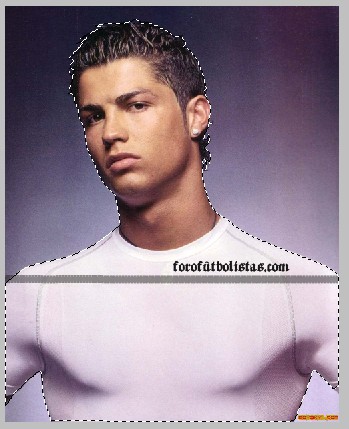
3、下一步就是把图片也去色 因为我只想做两个色调的点阵图(当然你想做一个色调或是更多也可以)
而且单色的图片更容易观察明暗度(把对比度加大 用色阶、曲线调都可以)
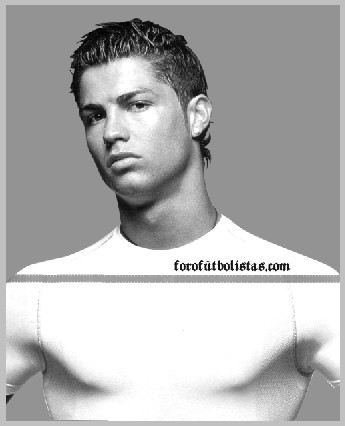
4、这时候需要把图片变成我需要的大面积色块 而不是清晰的照片了
在这里选择的是图像——调整——色调分离
【PS和AI制作创意点阵图】相关文章:
★ PS产品的修图
上一篇:
PS完美修复静物商品
